Utilice los controles del Cuadro combinado avanzado (Masterbox) para filtrar un cuadro combinado. Por ejemplo, en lugar de seleccionar una calle en una lista larga que muestra todas las calles de todas las ciudades, seleccione la ciudad en primer lugar. A continuación, seleccione la calle en una lista más corta.
En un formulario de clase de elemento, el cuadro combinado avanzado está controlado por el cuadro combinado. Por ejemplo, el cuadro combinado avanzado no tiene relación con ningún atributo del formulario. Está relacionado solo con el cuadro combinado. Si lo examina, siempre verá los valores correspondientes, como ciudad, distrito o calle. Si cambia alguno de estos valores, la ubicación correspondiente se vacía.
Defina las propiedades en la ventana de propiedades de un Cuadro principal . Pulse ![]() en cualquiera de las filas de propiedad del cuadro principal para abrir esta ventana.
en cualquiera de las filas de propiedad del cuadro principal para abrir esta ventana.
Ejemplo de propiedades de Cuadro combinado avanzado
- DetailControl: FID_STREET
- MasterTable: LM_CITY
- DetailTable:
- MasterAttribute: FID
- DetailAttribute: FID_CITY
- Atributos de visualización: NOMBRE
- OrderBy: NOMBRE
Ejemplo: cuadro combinado avanzado con relación múltiple: Ciudad -> Distrito -> Calle -> Ubicación
Objetivo: asignar una ubicación (número de casa) a un edificio con ayuda de un cuadro combinado ubicación (BUILDING.FID_LOCATION <- LM_LOCATION.FID).
El usuario no desea seleccionar la ubicación de la tabla LM_LOCATION. Desea seleccionar la ciudad en primer lugar, a continuación, el distrito y la calle y, finalmente, la ubicación. Cada lista desplegable contiene solo los componentes preseleccionados.
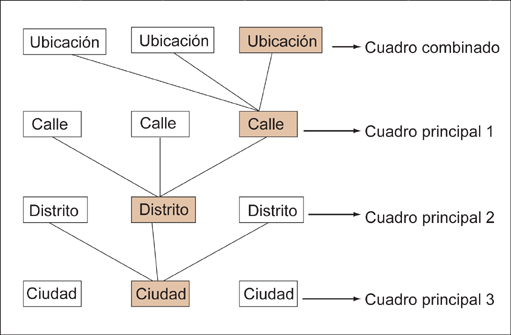
En este ejemplo, el usuario puede restringir la selección de la ubicación por ciudad, distrito y calle.
Existen las siguientes relaciones: hay varias ciudades; cada ciudad tiene varios distritos, cada distrito tiene calles y cada calle tiene ubicaciones (números de casa).
LM_LOCATION { FID, ..., Number, FID_STREET }
LM_STREET { FID, ..., Name, FID_DISTRICT }
LM_DISTRICT { FID, ..., Name, FID_CITY }
LM_CITY { FID, ..., Name }
PARENT_TABLE_NAME.PARENT_COLUMN_NAME
-> CHILD_TABLE_NAME.CHILD_COLUMN_NAME
LM_CITY.FID -> LM_DISTRICT.FID_CITY
LM_DISTRICT.FID -> LM_STREET.FID_DISTRICT
LM_STREET.FID -> LM_LOCATION.FID_STREET
LM_LOCATION.FID -> BUILDING.FID_LOCATION
Estas relaciones deben definirse en TB_RELATIONS. Ahora puede configurar los cuadros principales para el formulario de la clase de elemento Edificio. Los cuadros principales se crean para el cuadro combinado FID_LOCATION.